|
|
|||||
|
|||||
|
© 2018 "АвиаБит"
Пожелания и предложения по данному руководству просьба присылать на info@aviabit.ru
|
|
|
|||||||
|
|||||||
|
© 2018 "АвиаБит"
Пожелания и предложения по данному руководству просьба присылать на info@aviabit.ru
|
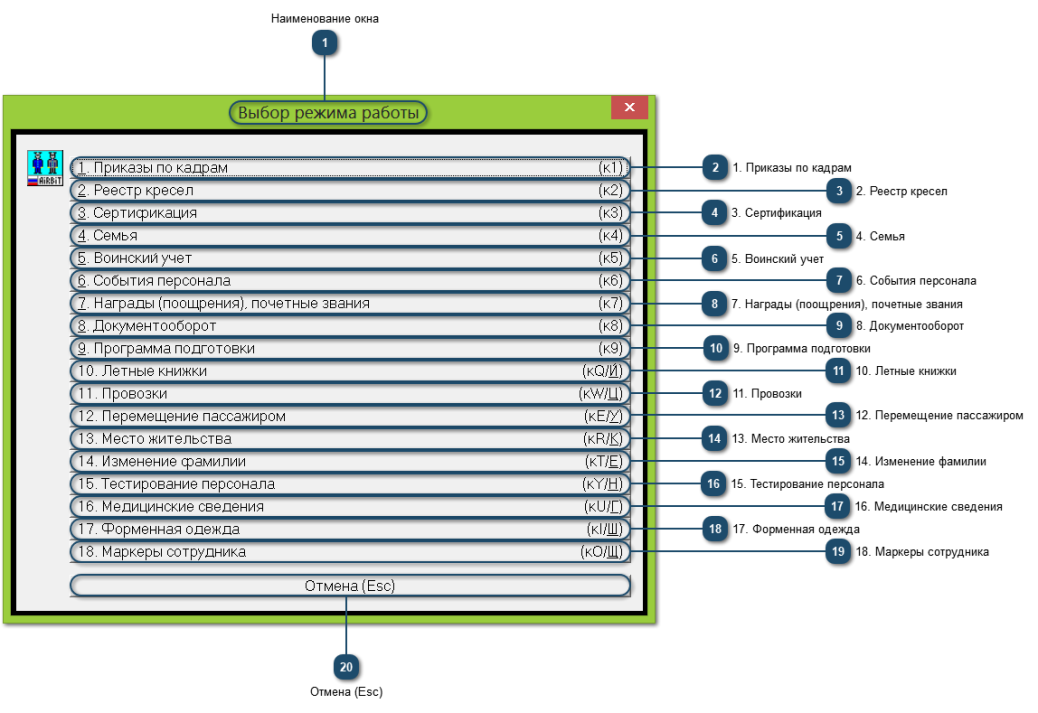
|
Открывает окно Приказы по кадрам для выбранного сотрудника. В нём полностью сохраняется описанная в представлении Приказы по кадрам (Картотеки → Приказы по кадрам) функциональность.
Кнопка Действующие (F5), это инструмент отображения в табличной форме представления закрытых на текущую дату записей. По умолчанию в заданном периоде отображаются только действующие записи. Последовательное использование его приводит к добавлению или закрытию строк с прошедшим периодом действия.
|
|
Открывает окно Сертификация для выбранного сотрудника.
Внимание! Если в сертификационных справочниках Настройка предупреждений (НСИ → Сертификация) для лётного персонала и Выполнение ТО (НСИ → Сертификация) для наземного персонала установлен перечень обязательных и необязательных сертификатов, то этот перечень будет отображаться в табличной форме данного представления как подсказка. Причём, обязательные сертификаты выделяются красным шрифтом (авиационная безопасность, самолётовождение и др.), необязательные – серым (АСП (вода), квалификационная проверка и др.) (см. картинку). Ввод данных рекомендуется производить путём редактирования этих записей, шрифт при этом изменится на чёрный (АСП (суша), ВЛЭК и др.).
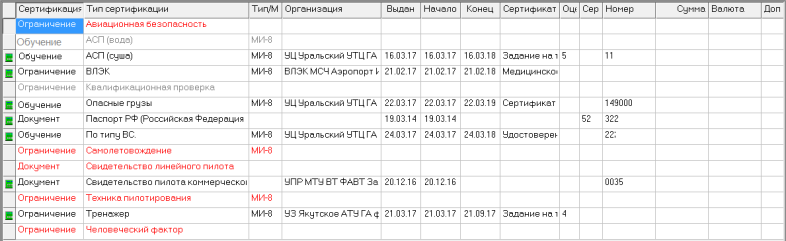
Связь установлена для лётного персонала через кресло в экипаже (см. пункт 3), для наземного персонала через должность сотрудника и технологическую операцию (НСИ → Базовые справочники → Виды технологических операций → Комп(F5) → Виды должностей).
В данном окне полностью сохраняется описанная в представлении Сертификация (Картотеки → Сертификация) функциональность.
Кнопка Действующие (F5), это инструмент отображения в табличной форме представления закрытых на текущую дату записей. По умолчанию в заданном периоде отображаются только действующие записи. Последовательное использование его приводит к добавлению или закрытию строк с прошедшим периодом действия.
|
|
Открывает окно Семья для выбранного сотрудника. В нём полностью сохраняется описанная в представлении Данные по членам семьи (Картотеки → Данные по членам семьи) функциональность.
|
|
Открывает окно Воинский учёт для выбранного сотрудника. В нём полностью сохраняется описанная в представлении Воинский учёт (Картотеки → Воинский учёт) функциональность.
|
|
Открывает окно События персонала для выбранного сотрудника. В нём полностью сохраняется описанная в представлении События персонала (Картотеки → События персонала) функциональность.
Кнопка Действующие (F5), это инструмент отображения в табличной форме представления закрытых на текущую дату записей. По умолчанию в заданном периоде отображаются только действующие записи. Последовательное использование его приводит к добавлению или закрытию строк с прошедшим периодом действия.
|
|
Открывает окно Документооборот для выбранного сотрудника. В нём полностью сохраняется описанная в представлении Документооборот (Картотеки → Документооборот → Сотрудники) функциональность.
|
|
Открывает окно Программа подготовки для назначения выбранному сотруднику задач в рамках плана подготовки персонала.
|
|
Открывает окно Лётные книжки период ФИО для выбранного сотрудника. В нём полностью сохраняется описанная в представлении Налёт по персоналу (Картотеки → Налёт по персоналу) функциональность с той лишь разницей, что по умолчанию отображается информация за текущий период. Для изменения периода следует воспользоваться инструментом (S)Обнов(F9).
|
|
Открывает окно Места жительства для выбранного сотрудника. В нём отображаются адреса проживания сотрудника.
|
|
Открывает окно Изменение фамилии для выбранного сотрудника. В нём отображаются бывшие фамилии сотрудника.
|
|
Открывает окно Тестирование персонала для выбранного сотрудника. В нём полностью сохраняется описанная в представлении Тестирование персонала (Картотеки → Тестирование персонала) функциональность.
|
|
Открывает окно Приём у врача для выбранного сотрудника. В нём полностью сохраняется описанная в представлении Приём у врача (Картотеки → Медицина) функциональность.
|
|
Открывает окно Маркеры сотрудника для выбранного сотрудника. В нём отображаются отмеченные у сотрудника маркеры.
|